Slik legger du til Gmail på oppgavelinjen på Windows (HURTIGGUIDE)

Slik legger du til Gmail på oppgavelinjen i Windows 10/11 ved hjelp av Chrome eller Microsoft Edge. Få en rask og enkel veiledning her.
Chromecast er en av de eldste og mest fremtredende delene av Googles økosystem. Rimelig, funksjonsrik og gjør Android TV til en så hyggelig opplevelse. I de fleste tilfeller. Noen brukere har i noen tid hatt det vanskelig med Chromecast, siden den ikke vises på Google Home- appen selv om enheten fungerer helt fint. Av en eller annen grunn kan ikke Google Home-appen finne Chromecast. Vi har noen løsninger å anbefale.
Innholdsfortegnelse:
Hvorfor vises ikke Chromecasten min?
Vanligvis er nettverket problemet. Det er imidlertid noen ekstra ting å vurdere som Google Home-problemer eller til og med defekt maskinvare. Til slutt er det sikreste alternativet for å løse dette å tilbakestille Chromecast til fabrikkinnstillingene. Men før du gjør det, sjekk de andre trinnene vi listet opp nedenfor.
1. Start håndsettet og Chromecasten på nytt
Den beste måten å starte feilsøkingen på er å starte begge enhetene på nytt. Start Android og Chromecast på nytt og sjekk på nytt. Ikke glem å holde deg i nærheten av Chromecast når du prøver å koble til enheter. Ikke gå lenger enn 6 meter for å unngå tilkoblingsproblemer.
Hvis Chromecast fortsatt ikke vises i Google Home-applisten over tilkoblede enheter, fortsett til neste trinn.
2. Sjekk nettverket
Hvis det er én ting som oftest er relatert til Google Home-problemer med smartenheter, må det være nettverket. Spesielt hvis du har mange tilkoblede enheter og bruker en subpar ruter for å holde dem alle på nettet.
Så prøv å koble fra noen enheter, start ruteren på nytt og slå av og på Chromecasten. Dessuten sier det seg selv at fortrinnsvis både telefonen og Chromecasten er koblet til samme nettverk. Vurder også å forlate betaprogrammet i Home Settings. Og til slutt, hvis du bruker Google Home på en iPhone, deaktiver Private Wi-Fi-alternativet for nettverket ditt og aktiver Plassering og Bluetooth.
3. Logg av og logg på igjen med Google-kontoen din
En annen ting du bør gjøre er å prøve å logge av Google-kontoen din og logge på igjen. Selv om dette ikke har så mye med problemet å gjøre, inkluderer feilsøking av Google Home ofte å prøve mange forskjellige, til og med ikke-relaterte, ting til noe fungerer.
Slik logger du av Google-kontoen din på Android:
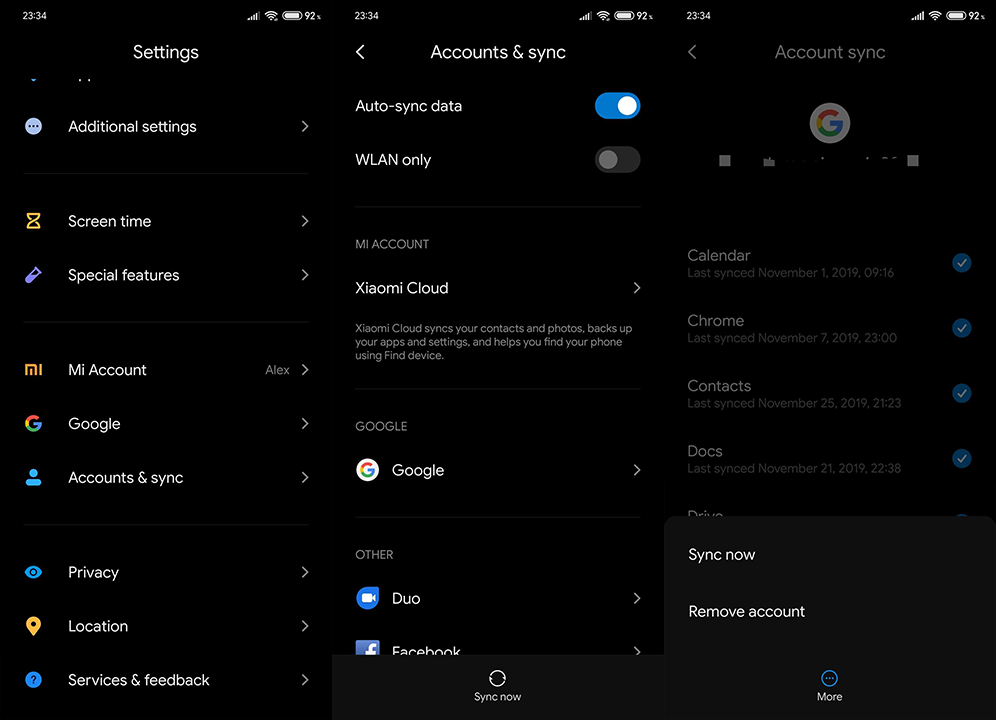
Hvis det ikke hjelper, og Google Home-appen ikke finner Chromecast, sjekk neste trinn.
4. Installer Google Home-appen på nytt
Den neste tingen å prøve er å installere Google Home-appen på nytt. Sjansen er stor for at appen i seg selv er problemet, med tanke på at vi taklet stort sett alt annet i de foregående trinnene. Selv om det ikke er veldig sannsynlig. Likevel vil dette ikke ta for mye av din tid og innsats, så prøv det.
Slik installerer du Google Home-appen på Android på nytt:
5. Tilbakestill Chromecasten til fabrikkinnstillingene
Til slutt, hvis ingen av de foregående trinnene fungerte, er det eneste vi kan anbefale å tilbakestille Chromecasten til fabrikkinnstillingene. Siden du i dette tilfellet ikke kan bruke Google Home-appen til å tilbakestille Chromecast, kan du prøve med det fysiske tilbakestillingsalternativet på enheten.
Sørg for at Chromecast er koblet til en TV-port og hold knappen inne en stund til du ser oransje/gul LED blinke. På førstegenerasjons Chromecast holder du knappen inne i omtrent 25 sekunder eller til LED-en begynner å blinke rødt. Etter det, bruk Google Home for å legge til Chromecast igjen, og forhåpentligvis vil den holde seg denne gangen i stedet for å forsvinne uten noen åpenbar grunn.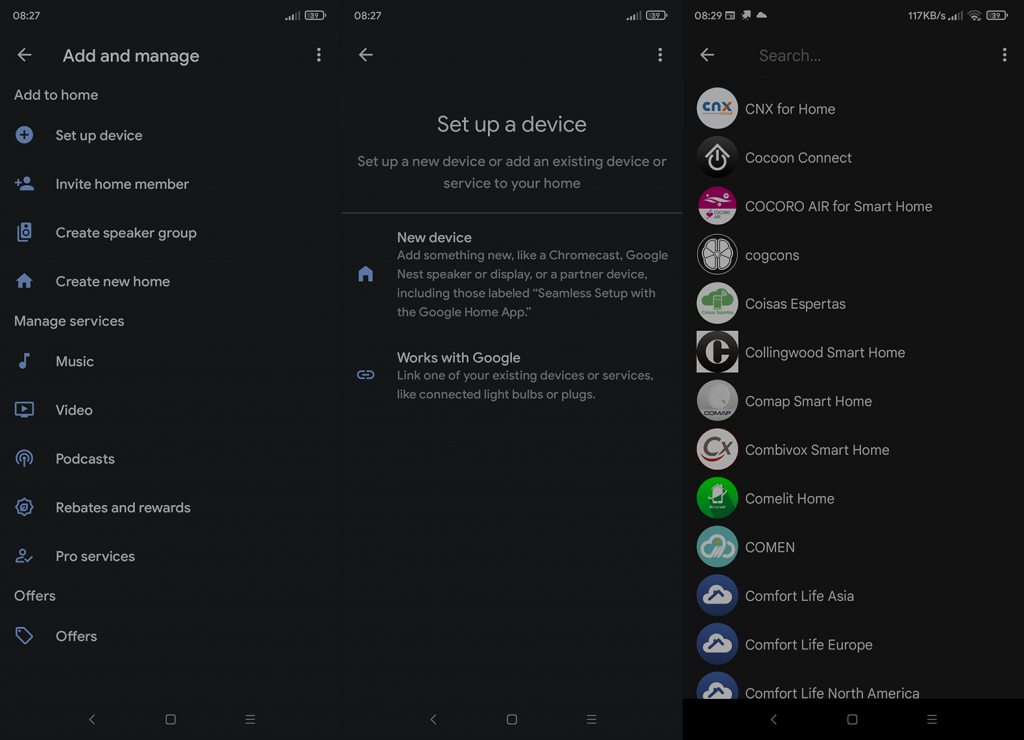
Det burde gjøre det. Takk for at du leser og del gjerne tankene, spørsmålene eller forslagene dine med oss. Vi ser frem til å høre fra deg.
Slik legger du til Gmail på oppgavelinjen i Windows 10/11 ved hjelp av Chrome eller Microsoft Edge. Få en rask og enkel veiledning her.
Hvis App Store forsvant fra startskjermen på iPhone/iPad, ikke bekymre deg, det er en enkel løsning for å gjenopprette den.
Oppdag de beste ublokkerte spillnettstedene som ikke er blokkert av skoler for å forbedre underholdning og læring.
Mottar feilmelding om utskrift på Windows 10-systemet ditt, følg deretter rettelsene gitt i artikkelen og få skriveren din på rett spor...
Du kan enkelt besøke møtene dine igjen hvis du tar dem opp. Slik tar du opp og spiller av et Microsoft Teams-opptak for ditt neste møte.
Når du åpner en fil eller klikker på en kobling, vil Android-enheten velge en standardapp for å åpne den. Du kan tilbakestille standardappene dine på Android med denne veiledningen.
RETTET: Entitlement.diagnostics.office.com sertifikatfeil
Hvis du står overfor skriveren i feiltilstand på Windows 10 PC og ikke vet hvordan du skal håndtere det, følg disse løsningene for å fikse det.
Hvis du lurer på hvordan du sikkerhetskopierer Chromebooken din, har vi dekket deg. Finn ut mer om hva som sikkerhetskopieres automatisk og hva som ikke er her
Vil du fikse Xbox-appen vil ikke åpne i Windows 10, følg deretter rettelsene som Aktiver Xbox-appen fra tjenester, tilbakestill Xbox-appen, Tilbakestill Xbox-apppakken og andre..


![[100% løst] Hvordan fikser du Feilutskrift-melding på Windows 10? [100% løst] Hvordan fikser du Feilutskrift-melding på Windows 10?](https://img2.luckytemplates.com/resources1/images2/image-9322-0408150406327.png)



![FIKSET: Skriver i feiltilstand [HP, Canon, Epson, Zebra og Brother] FIKSET: Skriver i feiltilstand [HP, Canon, Epson, Zebra og Brother]](https://img2.luckytemplates.com/resources1/images2/image-1874-0408150757336.png)

![Slik fikser du Xbox-appen som ikke åpnes i Windows 10 [HURTIGVEILEDNING] Slik fikser du Xbox-appen som ikke åpnes i Windows 10 [HURTIGVEILEDNING]](https://img2.luckytemplates.com/resources1/images2/image-7896-0408150400865.png)